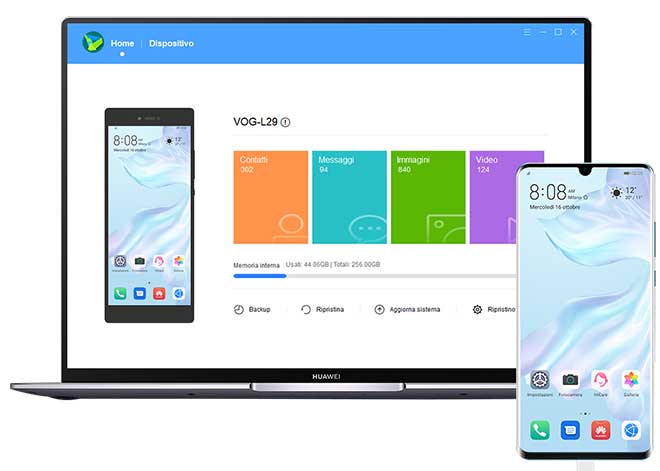7 лучших приложений для письма на Mac

Независимо от того, являетесь ли вы признанным писателем или просто опускаете пальцы ног в воду, вооружитесь профессиональными инструментами для письма. Подходящее приложение для письма на Mac может помочь вам лучше форматировать текст, использовать правильную терминологию, убедиться, что вы всегда используете правильную грамматику, и даже преодолеть писательский блок, если он у вас есть.
Как увеличить место в iCloud на iPhone, Mac или ПК с Windows
7 лучших приложений для письма на Mac
Если вы ищете идеальную помощь в цифровом письме, вот некоторые из лучших приложений и веб-сайтов для письма, доступных для пользователей Mac.
Самым простым вариантом приложения для письма для любого владельца Mac является родное приложение Apple под названием Pages. Это программное обеспечение позволяет создавать и редактировать все виды документов и текстов. Не уверен, где начать? Pages поставляется с десятками шаблонов, которые помогут вам с макетом и стилем вашего документа. Все шаблоны разделены на категории, такие как письма, книги, отчеты, листовки и плакаты и многое другое.
Pages позволяет легко сотрудничать с другими пользователями. Вы можете легко делиться своими документами с пользователями Mac и iOS, а также с людьми, использующими Windows, благодаря iCloud. Вы также можете одновременно работать над документом с несколькими людьми.
Вы беспокоитесь о своей конфиденциальности и хотите, чтобы ваше письмо было в безопасности от посторонних глаз? Если на вашем Mac есть сенсорная панель, вы можете защитить свои документы в Apple Pages с помощью Touch ID.
Если вы предпочитаете писать по принципу «сначала напиши, потом отредактируй», то Drafts — это то, что вам нужно. Это приложение позволяет быстро записывать мысли и идеи, даже когда вы в пути.
Не можете напечатать прямо сейчас? Это не проблема. Вы можете использовать режим диктовки Draft, чтобы писать свои мысли без помощи рук. Все сохраняется в папке «Входящие», где вы можете упорядочить заметки по важности и срочности.
Позже вы можете вернуться к своему тексту и использовать черновики для редактирования в правильном формате. Делиться своей работой с другими также легко, поскольку Drafts интегрируется с различными приложениями, такими как iCloud, Dropbox, Google Drive, OneDrive и т. д.
Если вы специально ищете приложение для написания текстов на Mac, которое поможет вам публиковать текст в Интернете, лучший выбор для вас — MarsEdit 4. Когда вы работаете в этом редакторе блога, вы можете войти в WordPress или другую платформу для ведения блога и написать свой Newcomer.
В MarsEdit4 вы можете писать свой собственный текст, редактировать теги, заголовок, добавлять изображения и другие медиафайлы к своим сообщениям, вставлять блоки кода и HTML и предварительно просматривать свою работу, чтобы увидеть, что другие пользователи увидят в Интернете, прежде чем публиковать ее. MarsEdit 4 бесплатен, и вы даже можете использовать его для написания собственного текста в автономном режиме, когда у вас нет подключения к Интернету. Как только вы подключитесь к сети, ваша работа будет автоматически синхронизирована, чтобы вы могли опубликовать ее в своем блоге.
Bear — еще один хороший вариант для тех, кто ищет многоцелевой инструмент для письма. Этот инструмент подходит как для длительного письма, так и для быстрого создания заметок. Вы можете использовать его для выполнения своих письменных задач и упорядочивать их по степени срочности, а также синхронизировать свои записи со всеми вашими устройствами для мгновенного доступа в любое время.
Bear поддерживает Markdown и предлагает множество тем, чтобы сделать ваш опыт письма более удобным. Вы можете добавлять в текст изображения, медиафайлы и блоки кода, а также изменять шрифты и стили для повышения удобочитаемости. Вы можете бесплатно использовать Bear на одном из своих устройств или приобрести премиальную подписку за 1,49 доллара в месяц, чтобы получить доступ ко всем функциям, таким как синхронизация вашего почерка на всех ваших устройствах.
Лучше MAC или ПК с Windows? Преимущества и недостатки обоих
Вы человек, который легко отвлекается во время письма? Тогда IA Writer — идеальный инструмент для вас. IA Writer расставляет приоритеты в вашем рабочем процессе благодаря красочному интерфейсу. Приложение имеет минималистичный дизайн, который фокусируется на вашей работе, а не на красочных дополнениях. Изюминкой этого приложения является режим фокусировки, который смягчает все, кроме текущего предложения, которое вы печатаете. Вы можете писать обычным текстом и предварительно просматривать свою работу в HTML.
IA Writer идеально подходит для тех, кто ищет удобную платформу для продуктивного письма. Перед покупкой вы можете сначала попробовать его бесплатно в течение 14 дней.
Ulysses — идеальный инструмент для письма для тех пользователей, которые хотят, чтобы их приложения были полностью настраиваемыми. В Ulysses вы можете изменить макет, стиль, цвета и функции приложения, отображаемого на экране. Вы можете использовать Markdown или создать свой собственный документ разметки. Он имеет режим пишущей машинки без отвлекающих факторов и встроенный корректор, который может вывести ваше письмо на совершенно новый уровень.
Если вы планируете публиковать свои сочинения в Интернете, Ulysses отлично подходит и для этого. Это позволяет вам экспортировать вашу работу в различные форматы и публиковать ее непосредственно на сайте WordPress или в медиа.
4 способа конвертировать скриншоты в PDF и JPG на Mac
Вы ищете профессиональный инструмент, который поможет вам писать длинные формы? Если вы не готовы идти на компромисс, попробуйте Scrivener. Это приложение для письма на Mac больше похоже на набор инструментов для записи. Scrivener позволяет вам настраивать каждый этап вашего писательского опыта и разбивать ваш проект на части, независимо от того, насколько они большие или маленькие.
Вы можете начать с использования доски объявлений, чтобы упорядочить свои идеи и разместить их перед глазами, затем использовать полноэкранный режим записи, чтобы написать каждую часть вашего проекта, а затем использовать функцию «Объединить вместе», чтобы просмотреть результаты своей работы. . Когда проект будет готов, вы можете экспортировать его в один файл в различных форматах, таких как DOCX, форматированный текст, PDF, Kindle или ePub.